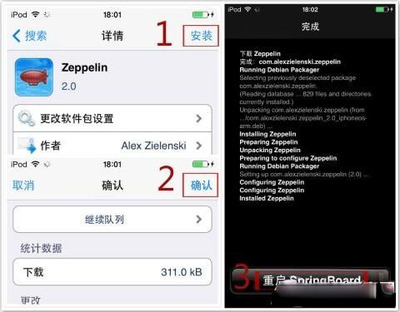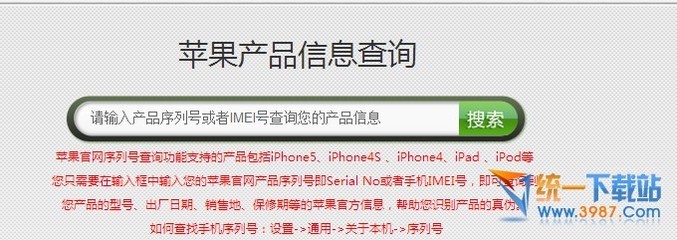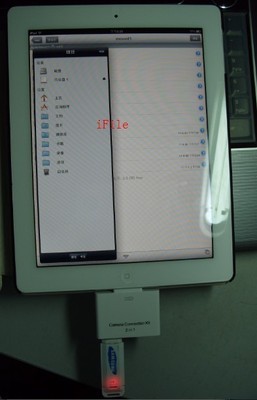对于 iPhone 手机屏幕顶部的运营商文字,不知道大家是否都想把它给换掉?有这么一款越狱插件,可以实现让我们自定义运营商文字内容,比如改成你的名字什么的。FakeCarrier 可以实现iPhone修改运营商文字的功能。下面简单介绍下FakeCarrier怎么下载的方法。
FakeCarrier怎么下载 iPhone修改运营商文字 精——工具/原料越狱版的 iOS7 设备
FakeCarrier怎么下载 iPhone修改运营商文字 精——方法/步骤FakeCarrier怎么下载 iPhone修改运营商文字 精 1、
这里以当前最新的 iOS7 越狱系统为例,打开主屏上的 Cydia 越狱应用中心,如图所示
FakeCarrier怎么下载 iPhone修改运营商文字 精 2、
接下来在 Cydia 中点击底部的“搜索”选项,如图所示
FakeCarrier怎么下载 iPhone修改运营商文字 精 3、
在插件搜索框中,输入 FakeCarrier 关键字,直接点击列表中出现的插件即可,如图所示
FakeCarrier怎么下载 iPhone修改运营商文字 精_fakecarrier
FakeCarrier怎么下载 iPhone修改运营商文字 精 4、
随后在插件的详情介绍页面中,点击右上角的“安装”按钮,如图所示
FakeCarrier怎么下载 iPhone修改运营商文字 精 5、
接着再点击右上角的“确认”按钮,开始安装,如图所示
FakeCarrier怎么下载 iPhone修改运营商文字 精 6、
等待系统下载并安装完成插件以后,会让我们点击底部的按钮重启设备。重启完成以后,可以在主屏上看到 FakeCarrier 应用图标,点击打开,如图所示
FakeCarrier怎么下载 iPhone修改运营商文字 精_fakecarrier
FakeCarrier怎么下载 iPhone修改运营商文字 精 7、
打开以后在 Carrier 一栏输入我们想要修改的文字内容,再点击 Set 按钮,如图所示
FakeCarrier怎么下载 iPhone修改运营商文字 精 8、
这时已经可以看到顶部原来的运营商文字已经变成了我们修改后的内容,如图所示
FakeCarrier怎么下载 iPhone修改运营商文字 精 9、
为了验证是否真的修改成功,我们锁定屏幕,再点亮屏幕也可以看到修改后的文字内容,如图所示
FakeCarrier怎么下载 iPhone修改运营商文字 精_fakecarrier
FakeCarrier怎么下载 iPhone修改运营商文字 精 10、
另外我们还可以利用苹果 iPhone 手机自带的表情输入法,用符号来作为替换运营商内容哦,下图是修改的效果。
 爱华网
爱华网